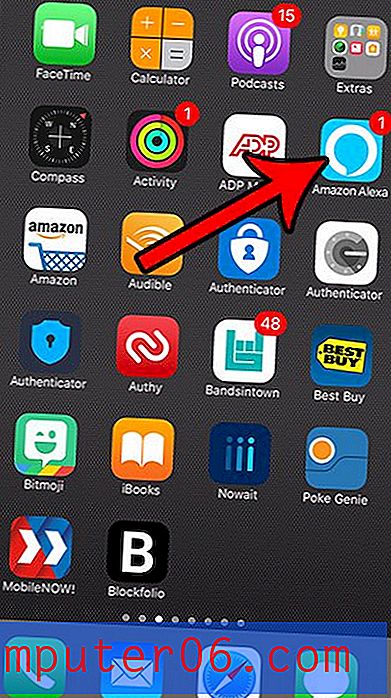Como desativar as sugestões do Spotlight no Safari em um iPhone
O navegador Safari no seu iPhone tem uma configuração que exibe opções nas páginas de resultados de pesquisa para itens que podem ser adquiridos por meio de aplicativos no seu dispositivo. Essas opções fazem parte do recurso de sugestões do Spotlight do navegador e incluem itens como links para filmes no iTunes ou links para downloads da App Store. Isso pode ser conveniente quando você deseja adquirir esses itens nesses locais.
Mas se você achar que está clicando acidentalmente nessas sugestões, quando preferir encontrar uma opção em uma página da Web, poderá desativá-la. Nosso guia abaixo mostrará como encontrar e desativar a configuração de sugestões do Spotlight no Safari.
Desativando as sugestões de destaque do Safari em um iPhone
As etapas deste artigo foram escritas usando um iPhone 6 Plus, no iOS 8.4. Essas mesmas etapas funcionarão para modelos de iPhone com iOS 7 ou superior.
Observe que isso desativará apenas as sugestões do Spotlight que aparecem quando você executa uma pesquisa no navegador Safari no seu iPhone. Se você deseja desativar as Sugestões do Spotlight que aparecem quando você executa uma Pesquisa Spotlight, pode ler este artigo. Um exemplo de sugestão de destaque no Safari pode ser visto na imagem abaixo, quando procuramos por "velozes e furiosos 7." A seção iTunes Store, na parte superior dos resultados, é uma Sugestão do Spotlight.

- Etapa 1: abra o menu Configurações .
- Etapa 2: role para baixo e selecione a opção Safari .
- Etapa 3: toque no botão à direita das Sugestões do Spotlight para desativá-lo. É desativado quando não há sombreamento verde ao redor do botão, como na imagem abaixo.
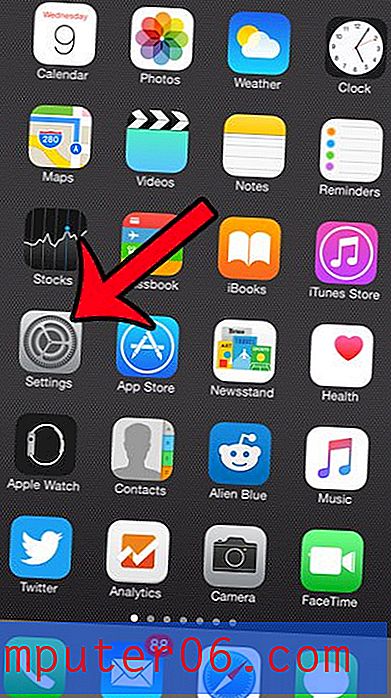
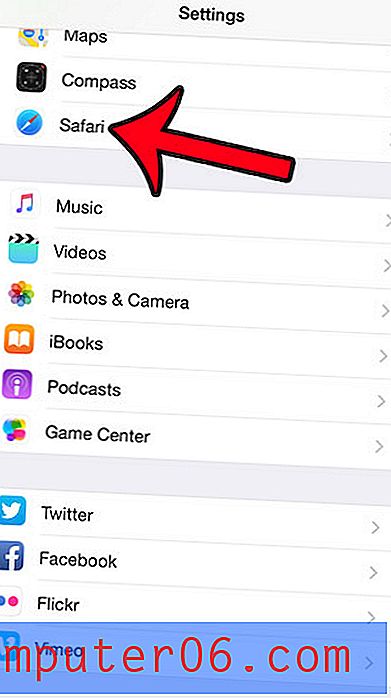
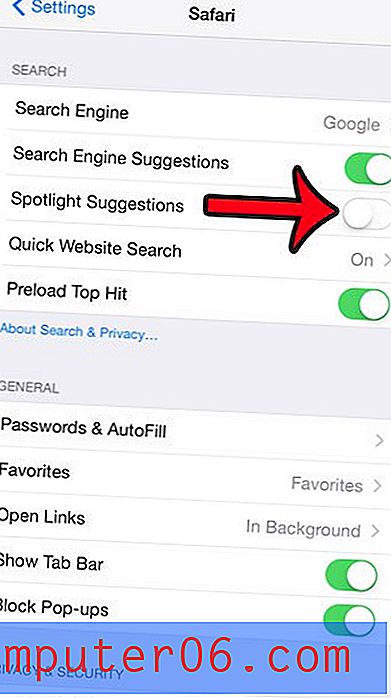
Agora, as sugestões que apareceram na parte superior dos resultados da pesquisa quando você executou uma pesquisa usando o campo de pesquisa na parte superior do navegador Safari desapareceram.
Você tem um iPhone usado por uma criança ou funcionário e gostaria de impedir que eles usem o Safari para acessar a Internet? Clique aqui e saiba como tirar proveito do recurso Restrições no iPhone para desativar determinadas funções, incluindo o navegador Safari.